Med en Timely konto kan du enkelt lägga till bilder till dina mallar samtidigt som du anpassar dem. Oavsett om du vill lägga till din företagslogotyp på dina evenemangsbiljetter eller en engagerande bild till de automatiska e-postmeddelanden som skickas till dina insändare, är stegen fortfarande mycket enkla. I det här inlägget får du lära dig hur du lägger till bilder i dina mallar.
1. Varför bör du lägga till bilder i mallar?
Att använda bilder i dina mallar kommer alltid att göra din kommunikation mer intressant. Dessutom kan bilder hjälpa dig att öka evenemangsengagemanget, eftersom människor är mycket mer benägna att fortsätta läsa vilken typ av innehåll som helst om det finns bilder mellan texterna.
Och detta gäller inte bara för kommunikation mellan evenemangsarrangörer och deras kunder, utan också med partners som hjälper dig att fylla din kalender med evenemang. Alla kommer att känna sig mycket mer engagerade när de får ett e-postmeddelande från dig med en bild som relaterar till händelsen, eller en rolig bild som får dem att le eller skratta. Allt handlar om kreativitet!
2. Typer av mallar
Timely händelsehanteringssystem har två mallbibliotek: Gemenskapsevenemang mallar och Biljettförsäljning / OSA-mallar.
Gemenskapsevenemang mallar
Gemenskapsevenemangsmenyn är utformad för evenemangsproffs som driver en reklamkalender och publicerar evenemang från andra. Detta innebär att kalenderägaren tillåter communityn att skicka in händelser till sina webbplatskalender.
Om du redan använder Timely formulär för inlämning av evenemang funktioner som du kanske vill lära dig hur man anpassar mallar för evenemangsinlämning.
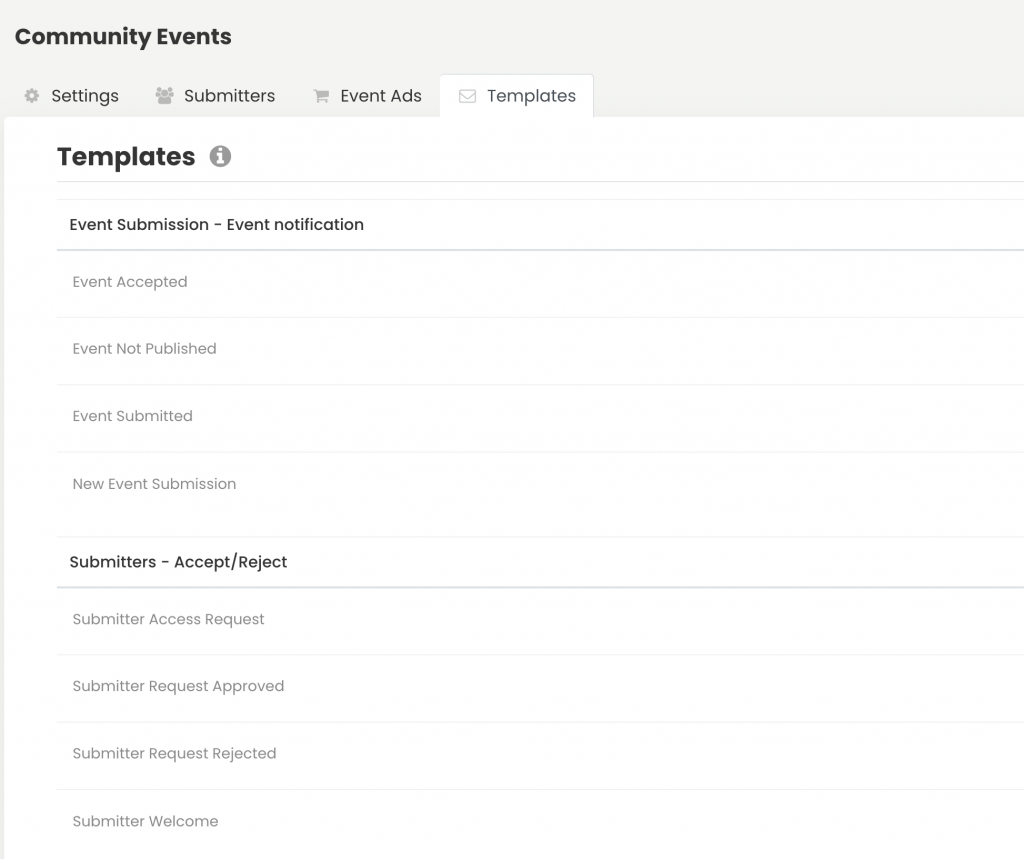
Biljettförsäljning / OSA-mallar
Biljett-/OSA-mallarna är användbara för kunder som använder Timely händelse registrering or evenemangsbiljetter funktioner för att samla in svar från deltagare för gratisevenemang eller sälja biljetter till betalevenemang. Mallarna skickas automatiskt till deltagarna när de registrerar sig, köper eller avbokar en evenemangsbiljett eller registrering.
För att lära dig mer, kolla hur man anpassar evenemang OSA och biljettmallar för e-post.
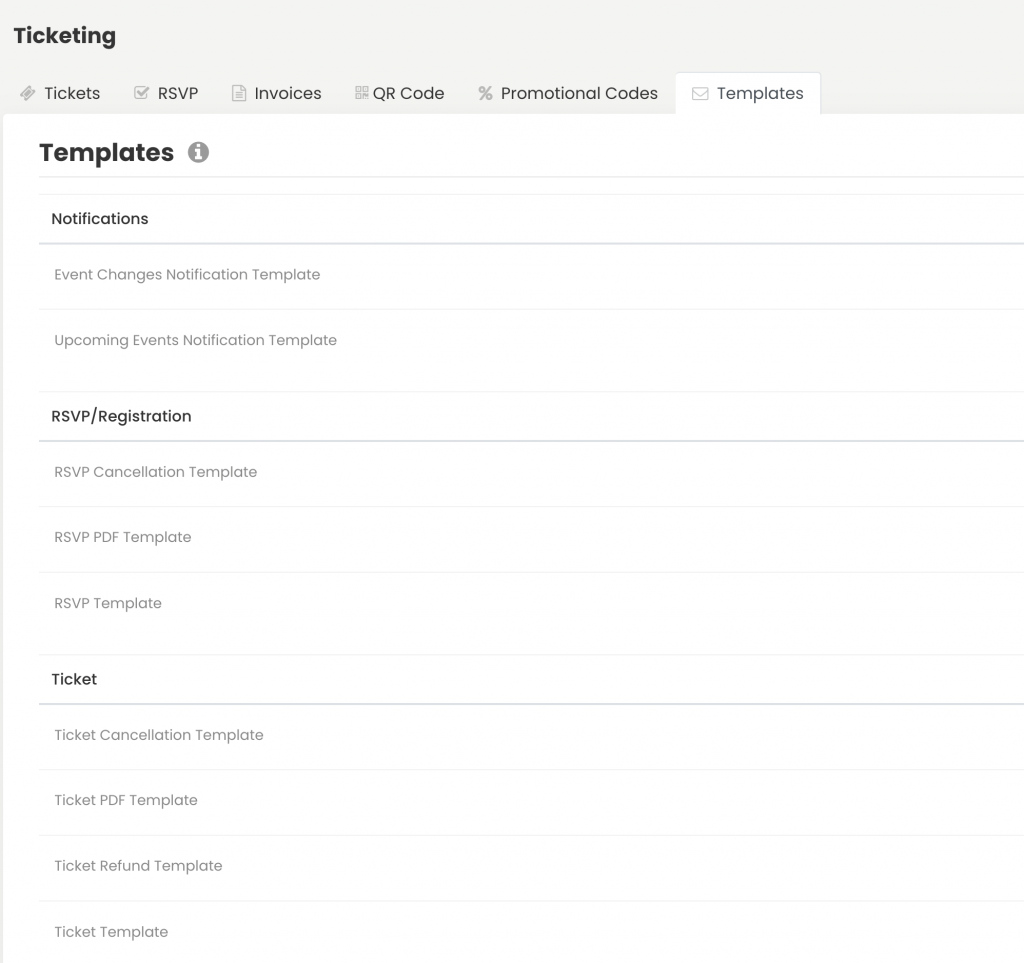
3. Hur man lägger till bilder till dina mallar
Även Timely programvara för evenemang erbjuder två olika mallbibliotek, processen för att lägga till bilder till mallarna är densamma. Följ bara dessa enkla steg:
- Logga in på din Timely konto.
- På huvudnavigeringsmenyn, gå till önskad meny – Community-evenemang or Biljettförsäljning / OSA – och sedan till respektive Mall bibliotekets undermeny.
- Du kommer att se alla tillgängliga mallar för det specifika biblioteket. Välj en av dem, håll musen över den och klicka sedan på Redigera för att anpassa mallen.
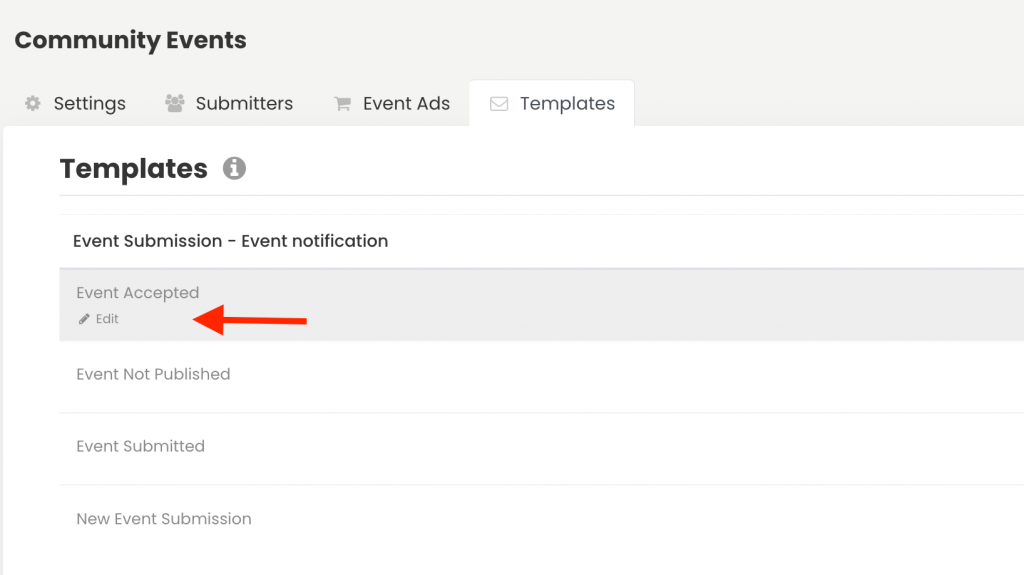
- Det öppnar en redigerbar flik med flera fält. Välj det fält du vill lägga till din bild och klicka sedan på Infoga/redigera bild ikonen.
- Ett popup-fönster öppnas på skärmen. Klicka på Källa och sök sedan efter önskad bild på din enhet. Lägg till en bildbeskrivning som ska användas som alternativ text, ställ in bildens mått och klicka sedan OK för att spara dina ändringar. Den uppladdade bilden kommer omedelbart att lagras i din Timely media Library.
Det här är ett exempel på hur din bild kommer att se ut i din mall:
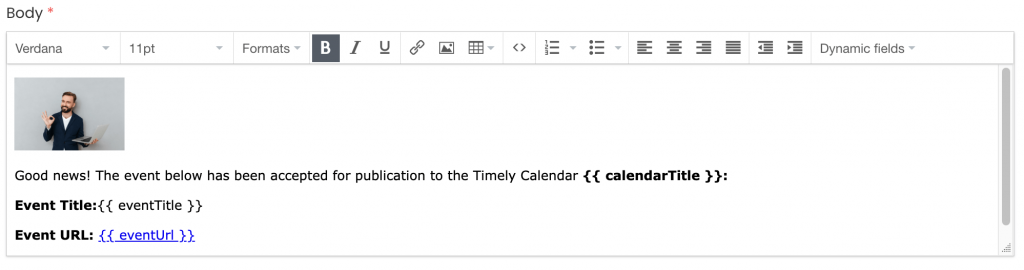
- Glöm inte att spara ändringarna du gjort i din mall. Du kan också förhandsgranska mallen genom att använda Förhandsgranska e-post or Förhandsgranska PDF fältet, beroende på din malltyp.
För mer användarvägledning, gå till vår Hjälpcenter. Om du har några frågor eller behöver ytterligare hjälp, tveka inte kontakta oss. Alternativt kan du öppna en supportbiljett från din Timely kontots instrumentpanel.